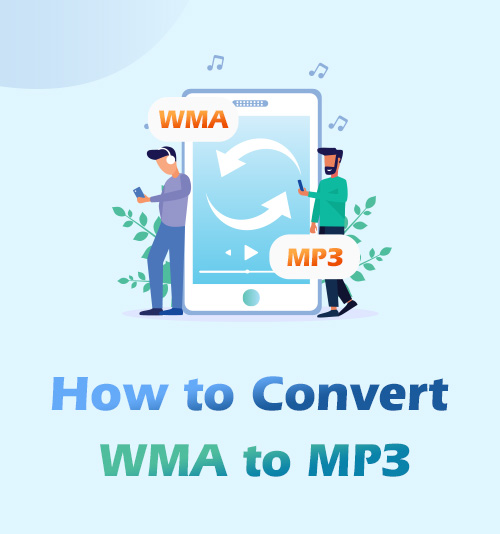
오늘 나는 오디오를 다운로드했고 접미사가 WMA인 파일을 찾았습니다. 그리고 나는 당신의 컴퓨터에도 약간의 WMA 형식 오디오가 있다고 생각합니다.
또한, 나는 당신에게서 몇 가지 목소리를 들었습니다.
Android 휴대폰 및 태블릿에서 WMA 파일을 재생할 수 없습니다. MP3 형식만 작동할 수 있습니다.
WMA를 MP3로 변환하고 싶지만 어떤 종류의 오디오 변환기 나에게 적합합니다.
WMA를 MP3로 변환하는 방법 Windows에서?
걱정하지 마세요. 이 게시물은 여러분 모두가 여러 변환 방법을 파악하도록 안내할 것입니다. 그런 다음 어떤 것이 가장 적합한지 비교할 수 있습니다.
내려가서 탐험해 봅시다.
내용
WMA 파일이란?
WMA는 Windows Media 오디오를 나타냅니다. Microsoft에서 개발한 오디오 코덱 형식입니다.
WMA에는 WMA, WMA Pro, WMA Lossless 또는 WMA Voice의 네 가지 하위 형식이 있습니다. 그리고 WMA는 이 네 가지 형식 중 가장 일반적인 형식입니다. 그러나 최신 장치에서 널리 지원되는 형식이 아니기 때문에 일부 장치에서 WMA 파일에 액세스하는 것이 매우 어렵다는 것을 알 수 있습니다.
경쟁사 MP3 형식에 비해 파일 크기가 작고 오디오 품질이 동일하고 인기도가 낮습니다.
Windows 및 Mac에서 WMA를 MP3로 변환하는 가장 좋은 방법
AmoyShare 비디오 컨버터 궁극 비디오와 오디오를 1,000가지 형식으로 변환하고 압축할 수 있는 올인원 애플리케이션입니다. 작동하기가 매우 쉽기 때문에 이러한 유형의 소프트웨어에 대한 경험이 있든 없든 잘 맞을 수 있습니다. 게다가 여기에서 뛰어난 스타일로 멋진 MV를 편집하고 비디오에 다양한 필터와 특수 효과 또는 자막을 추가할 수 있습니다.
이 부분에서는 WMA 파일을 MP3로 변환하는 방법에 대한 모든 단계를 안내합니다. Mac 또는 PC AmoyShare 오디오 변환기로 효율적으로. 이 WMA to MP3 변환기는 Mac 및 Windows와 호환됩니다.
지금 설치하십시오.
비디오 컨버터
비디오를 MP4, MOV, MP3, GIF 등으로 변환
- Windows 10/8/7 용
- Mac OS X 14+ 용
- 안드로이드에 대한
- 링크에서 무료 다운로드: https://www.amoyshare.com/video-converter/
- 변환하고 싶은 파일을 찾아 블록에 직접 끌어다 놓으십시오.
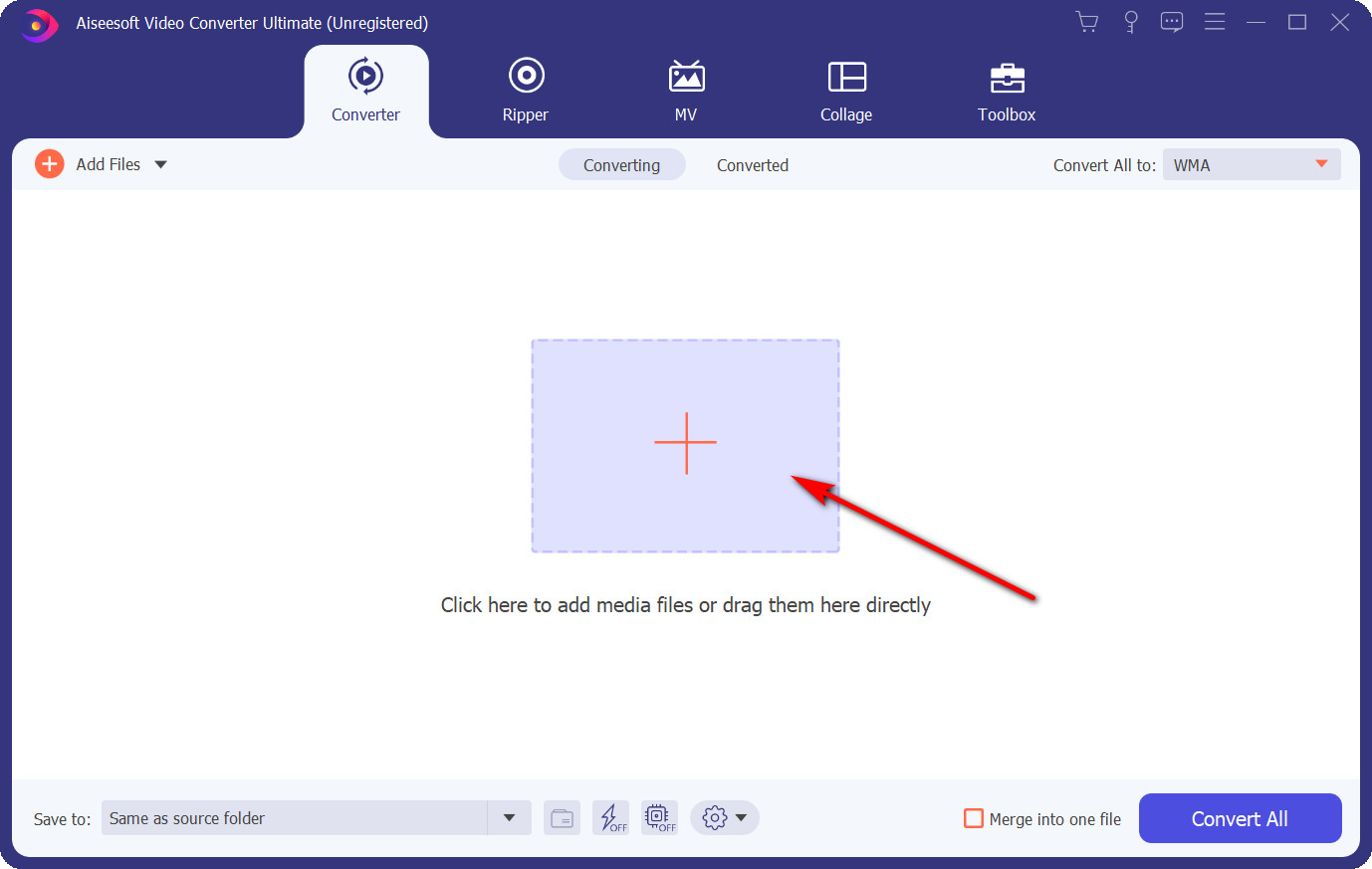
- 이제 음악 아이콘에서 드롭다운 메뉴를 클릭하고 변환할 품질을 선택할 수 있습니다.
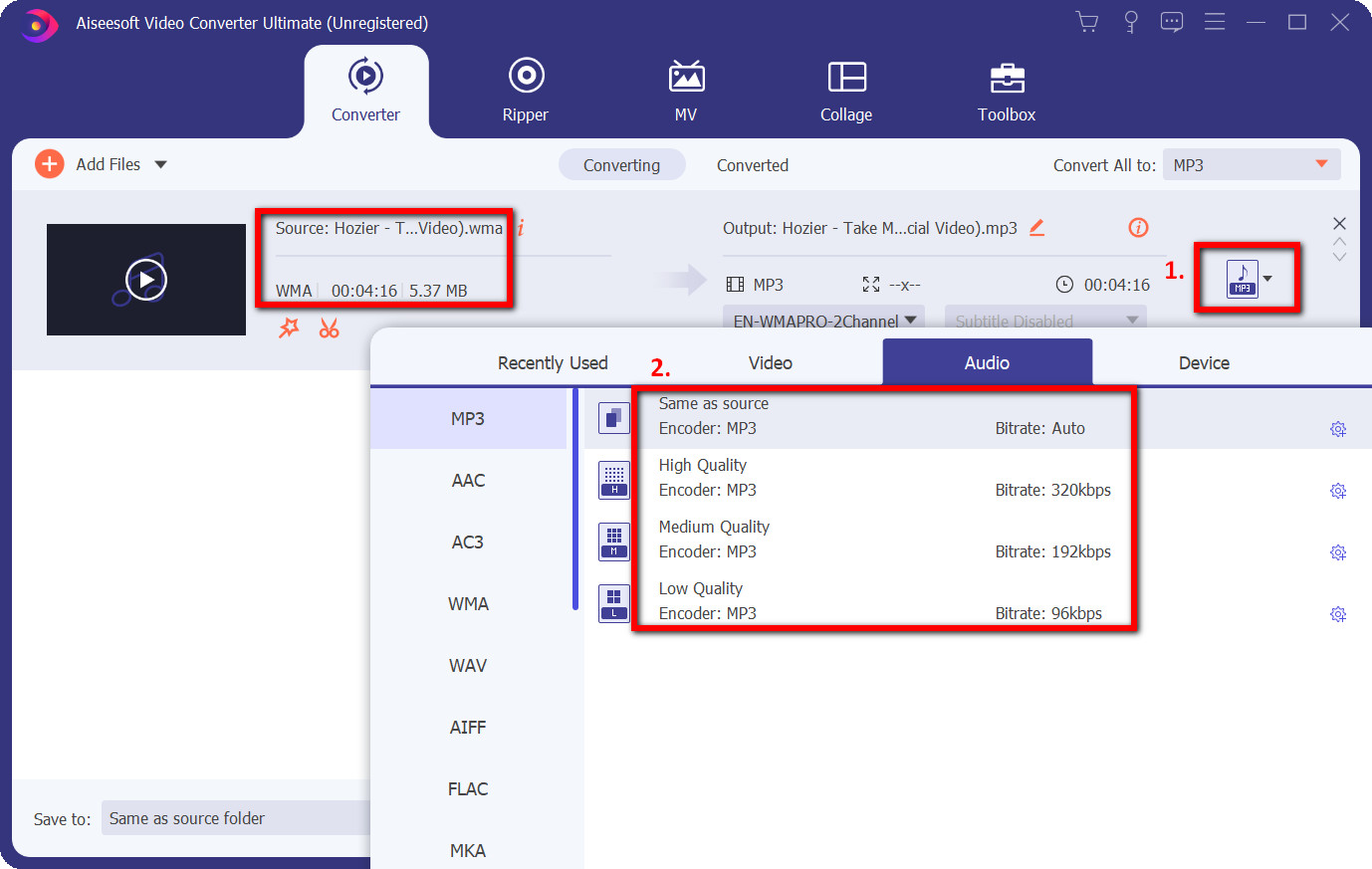
- 이제 완전한 변환 프로세스가 완료되었습니다.
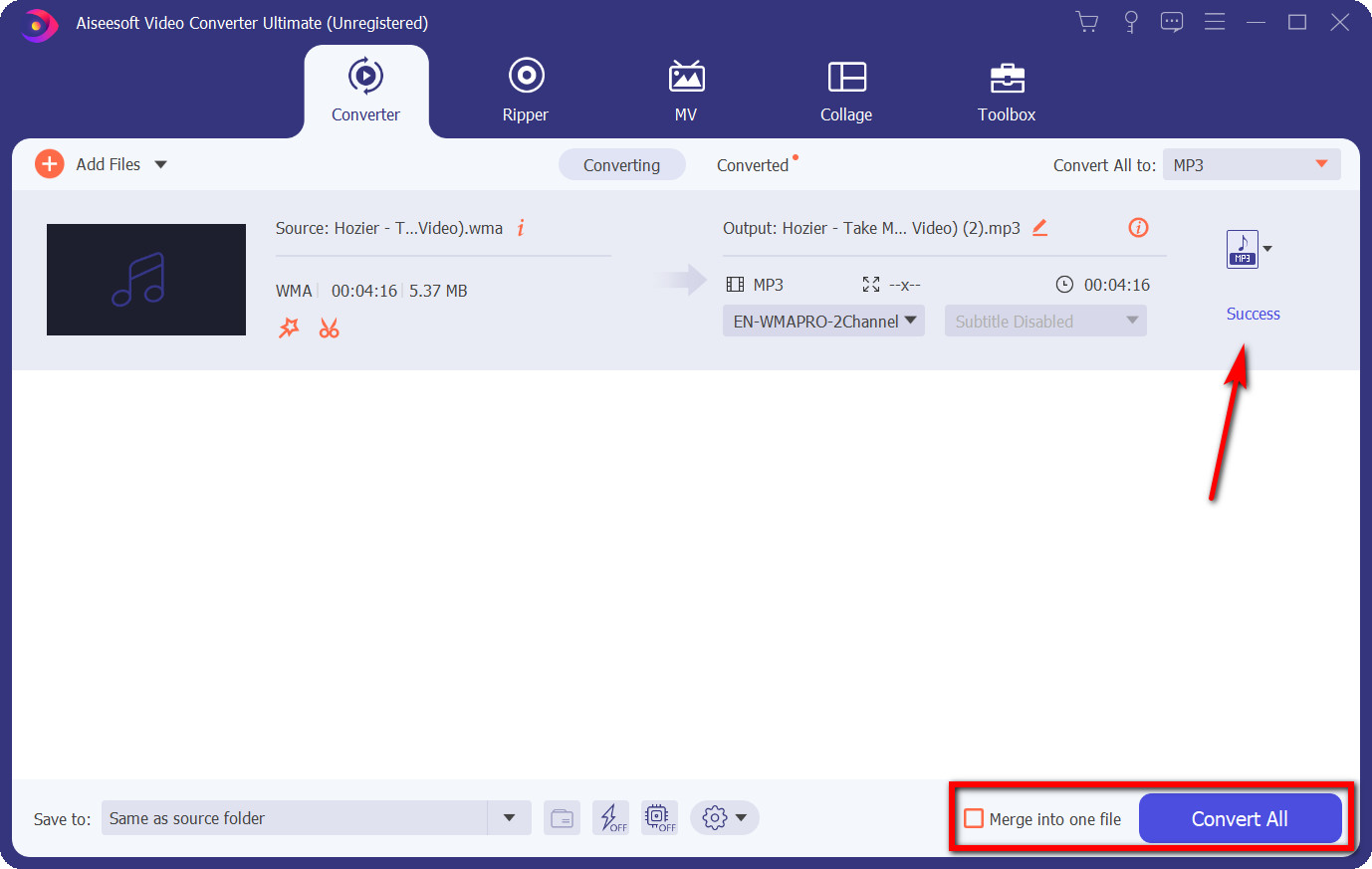
또한 많은 파일을 동시에 변환하려면 모두 변환을 클릭하여 시간을 절약할 수 있습니다. 또한 AmoyShare Video Converter Ultimate를 사용하면 변환하는 동안 많은 파일을 하나의 파일로 결합할 수 있습니다. 하나의 파일로 병합을 클릭하기만 하면 경험하실 수 있습니다.
Windows Media Player를 사용하여 WMA를 MP3로 변환하는 방법은 무엇입니까?
Windows Media Player는 Windows 컴퓨터의 기본 미디어 플레이어입니다. 다양한 형식의 비디오 및 오디오를 지원합니다. 이 부분에서는 Windows Media Player를 사용하여 WMA를 MP3로 변환하는 방법에 중점을 둘 것입니다.
- Windows Media Player를 열고 변환할 파일을 찾아 Windows Media Player의 인터페이스로 끌어서 WMA 파일이 라이브러리에서 변환되는지 확인합니다. 또는 Windows Media Player에서 직접 파일을 검색할 수 있습니다.
- 드롭다운 메뉴를 열고 옵션 버튼을 선택합니다.
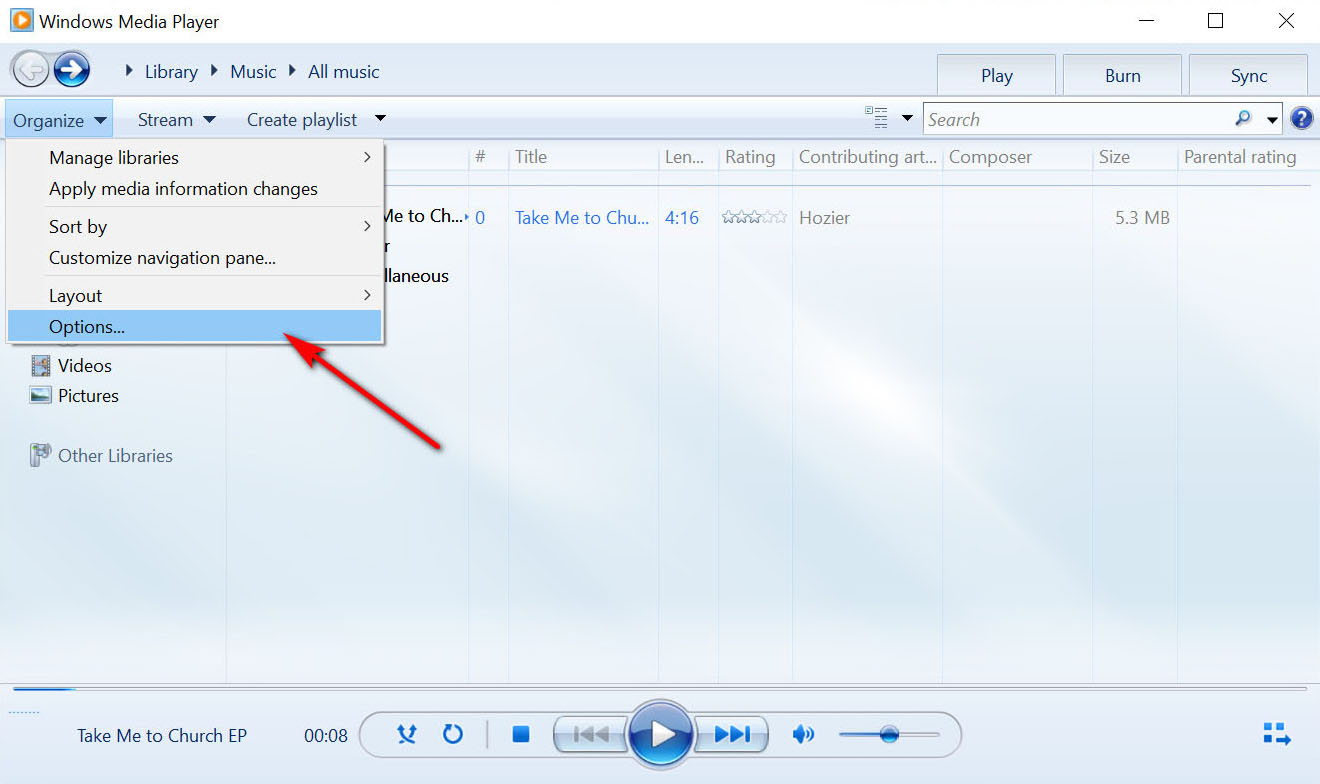
- 그러면 새창이 뜨게 됩니다. 음악 추출을 클릭해야 합니다. 이제 변경을 클릭하여 변환된 파일의 위치를 수정할 수 있습니다. 마지막으로 확인 버튼을 클릭합니다. 이제 WMA에서 MP3로 성공적으로 변환되었습니다.
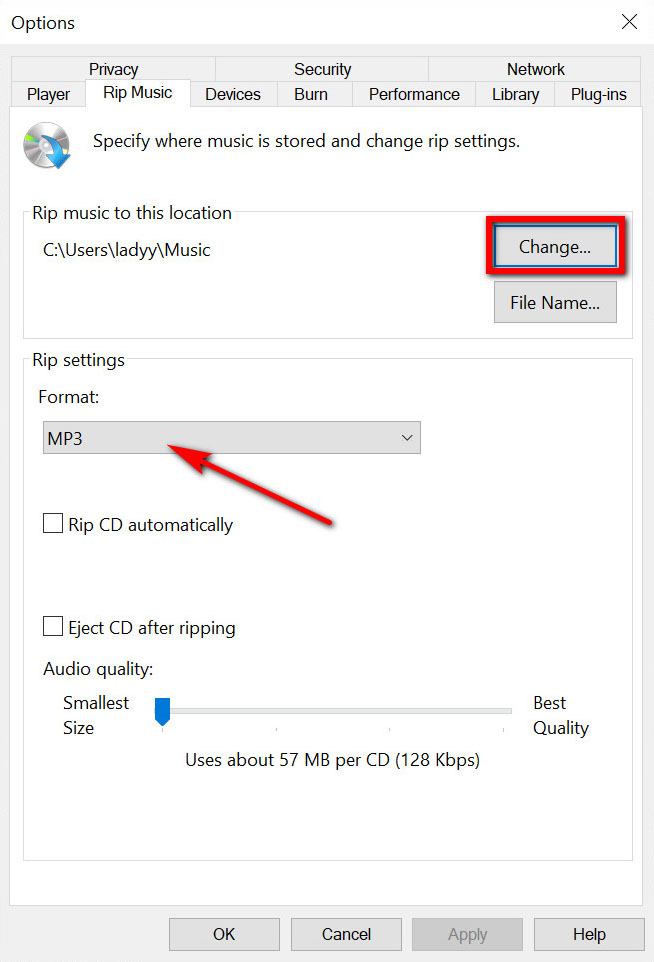
VLC로 WMA를 MP3로 변환하는 방법?
VLC 미디어 플레이어 오디오 및 비디오 형식을 변환할 수 있는 무료 WMA to MP3 변환기입니다. 그것은 단순히 오디오 파일의 형식을 변환하는 인기있는 방법 중 하나입니다.
- VLC Media Player를 설치하고 실행해야 합니다. 그런 다음 미디어 메뉴를 클릭하고 변환/저장 탭으로 이동합니다.
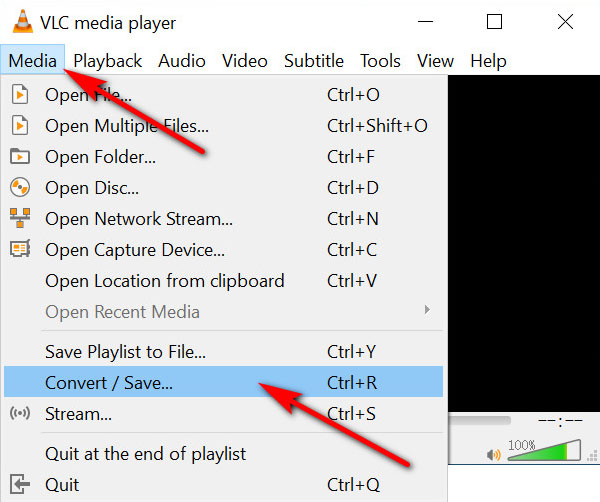
- 이제 새로운 팝업 열기 미디어가 표시됩니다. 추가 버튼을 클릭하여 변환하고자 하는 WMA 파일을 찾아 열기 버튼을 클릭하면 빈칸에 WMA 파일이 나옵니다. 그런 다음 변환/저장 버튼을 클릭합니다.
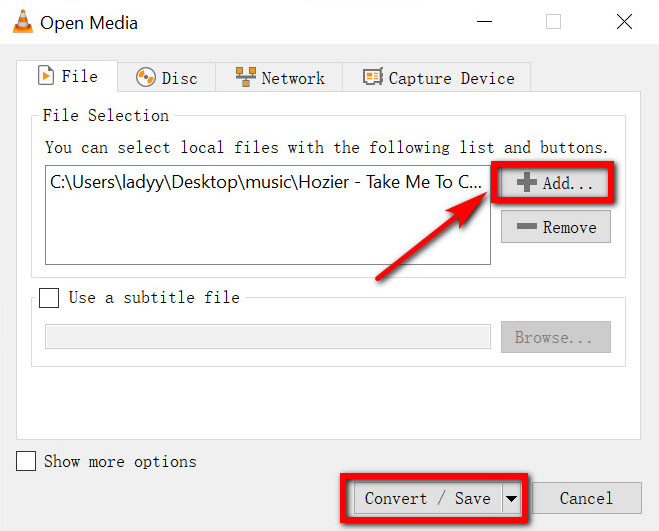
- 세 번째 단계는 프로필 옆에 있는 드롭다운 메뉴를 클릭하고 오디오 – MP3를 선택하는 것입니다. 그런 다음 찾아보기를 클릭하여 대상 파일을 선택합니다.
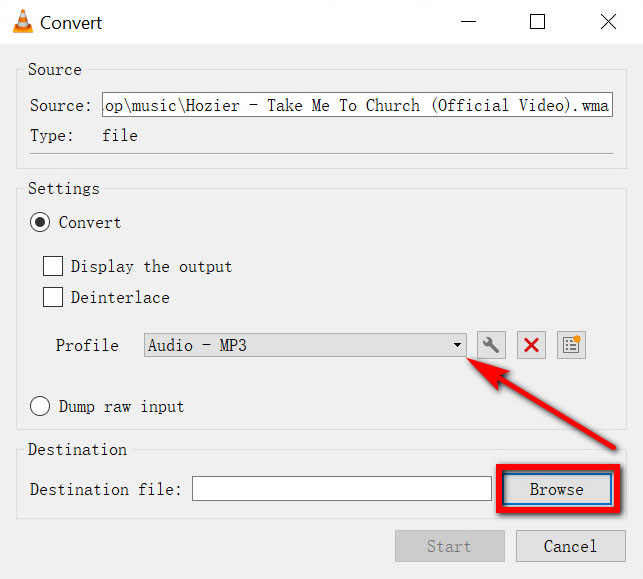
- 마지막으로 파일 형식 드롭다운 메뉴에서 MP3를 선택합니다. 이제 저장 버튼을 클릭합니다. WMA 파일이 MP3 형식으로 성공적으로 변환되었습니다.
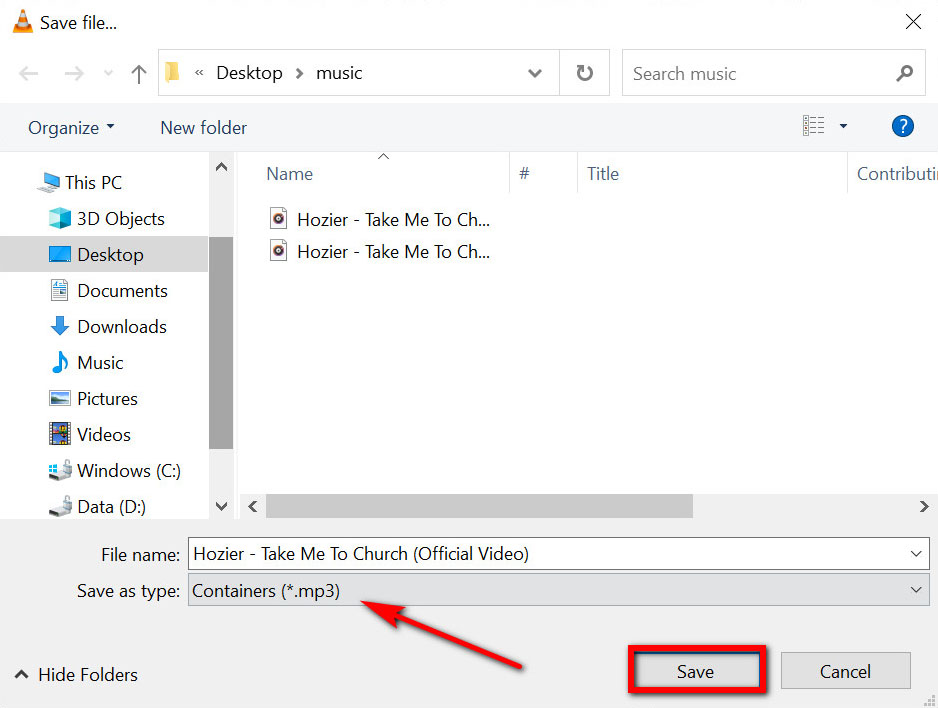
WMA에서 MP3 온라인으로 변환하는 방법?
무료로 WMA를 MP3로 변환하는 온라인 도구가 많이 있으며, 오늘 ZAMZAR를 사용하여 파일 형식을 변환하는 방법에 대해 이야기합니다. WMA 파일을 최대 50MB까지 무료로 변환할 수 있을 뿐만 아니라 WMV, OGG, FLAC 및 AAC 등과 같은 다양한 파일 형식을 선택할 수 있습니다.
- 검색 자마르 Google 크롬의 공식 사이트. 그런 다음 파일 추가를 드래그하거나 클릭하여 WMA 파일을 업로드합니다. 그런 다음 드롭다운 메뉴를 클릭하여 MP3를 선택합니다. 마지막으로 지금 변환 버튼을 클릭하여 변환을 시작합니다. 모든 단계가 완료되면 녹색 체크 표시가 나타납니다.
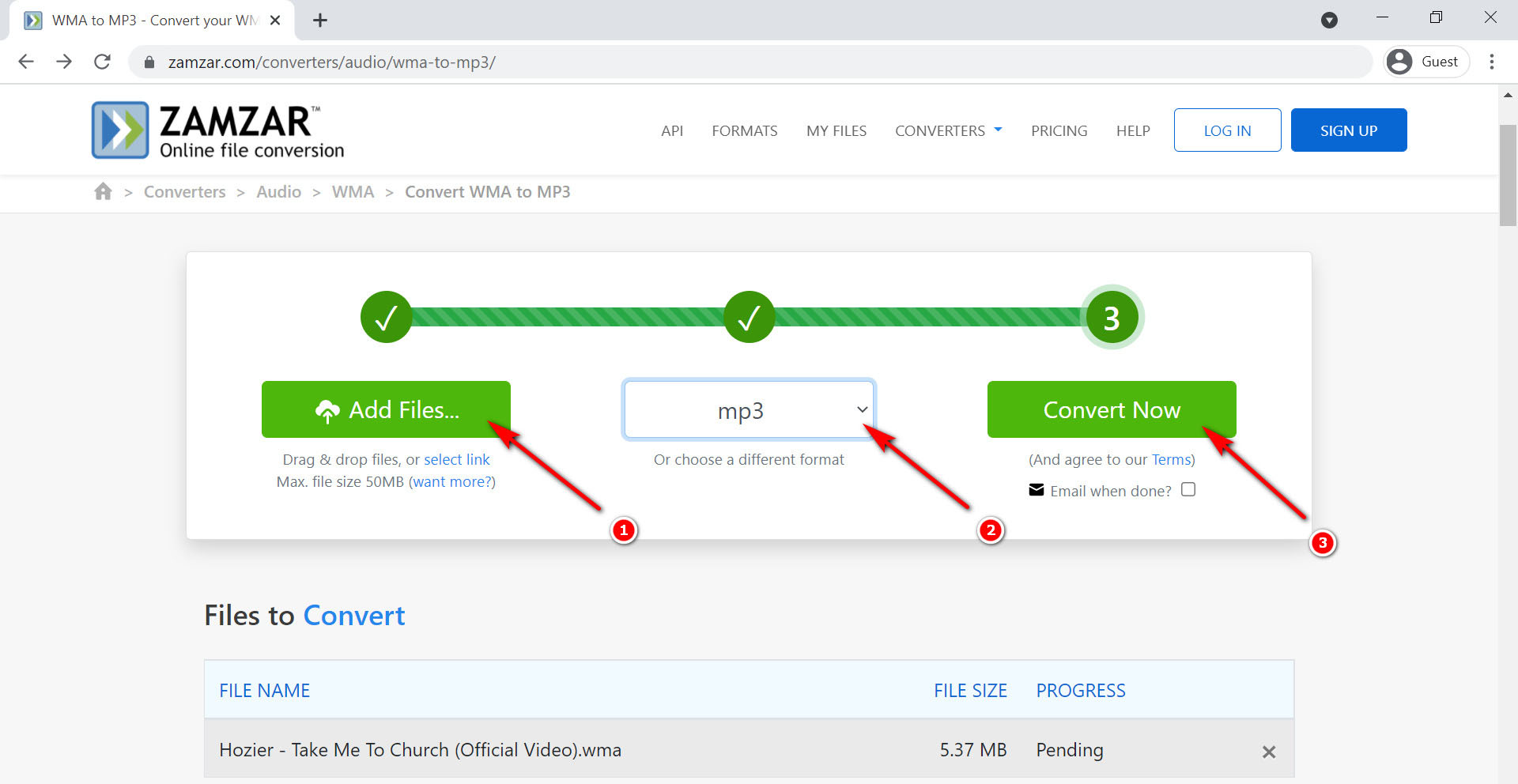
- 다운로드 버튼으로 이동하여 변환된 MP3 파일을 다운로드합니다.
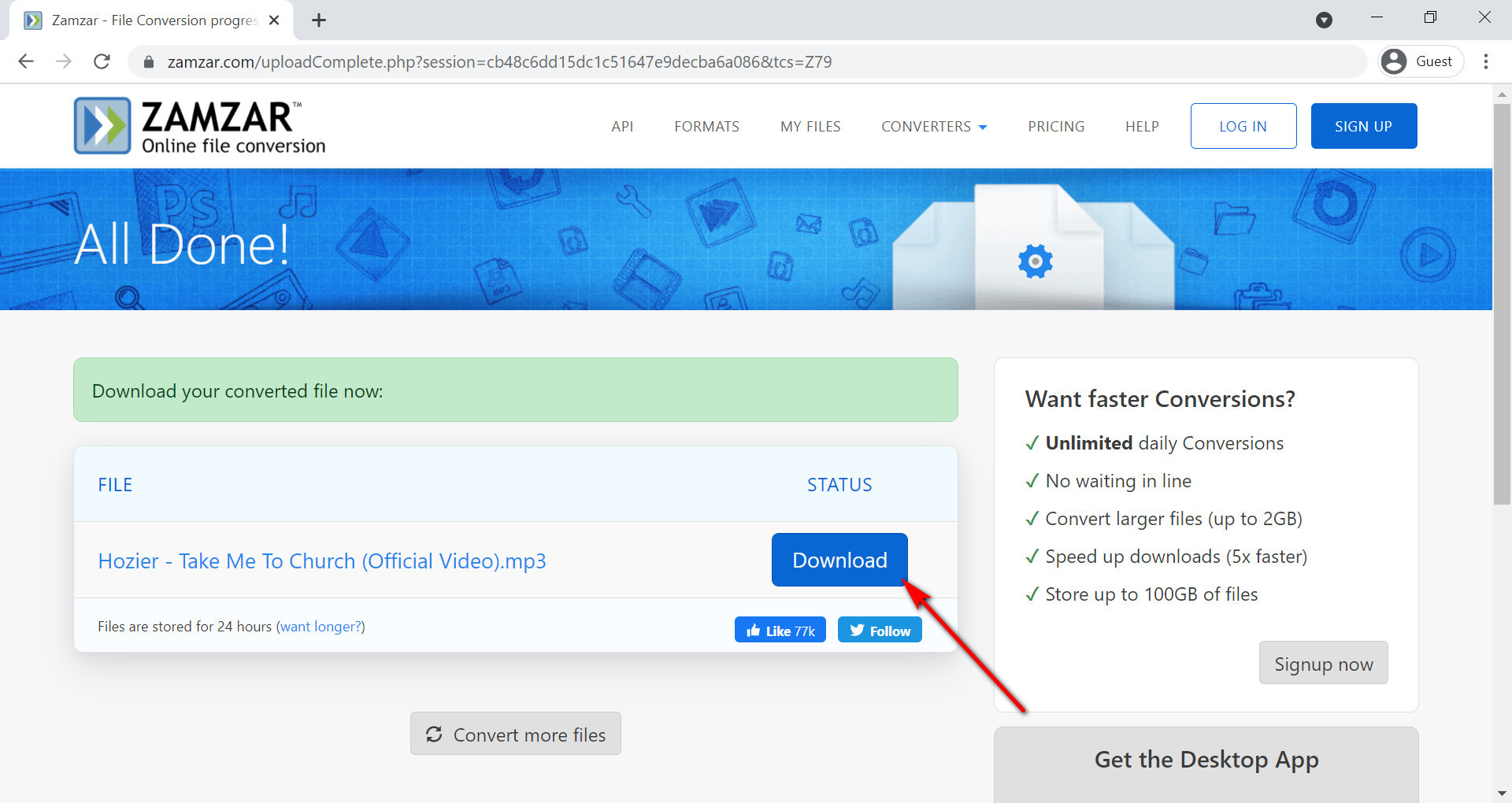
결론
이 기사에서 우리는 몇 가지 방법을 연구했습니다. WMA를 MP3로 변환하는 방법. 어떤 것이 당신을 가장 매료시키나요?
전반적으로 말해서, 이러한 방법은 모두 대부분의 사람들에게 충분히 효율적입니다. 그러나 VLC, WMP 또는 ZARZAM으로 변환할 때 출력 품질을 선택하지 못하는 경우가 있습니다. 아직, AmoyShare 비디오 컨버터 궁극 WMA를 3kbps, 192kbps와 같은 고품질의 MP320로 변환할 수 있습니다. 비디오 형식을 포함하여 변환하려는 모든 종류의 형식을 지원합니다. 또한 한 번의 클릭으로 모든 파일을 변환할 수 있습니다.
따라서 AmoyShare Video Converter Ultimate에는 귀하의 요구에 맞는 보다 포괄적인 기능이 있습니다.
설치하고 사용해 보세요!
자주 하는 질문
WMA 파일을 MP3 파일로 어떻게 변경합니까?
설치 AmoyShare 비디오 컨버터 궁극 . WMA 파일을 업로드하고 모두 변환 버튼을 클릭합니다. 그러면 MP3 파일이 자동으로 저장됩니다.
최고의 무료 WMA to MP3 변환기는 무엇입니까?
AmoyShare 비디오 컨버터 궁극 의심할 여지 없이 최고의 WMA to MP3 변환기입니다! 계정 등록 없이 모든 파일을 변환할 수 있습니다. 파일을 업로드하고 형식과 출력 품질을 선택하여 WMA를 MP3로 직접 변환합니다. 그 외에도 변환해야 할 파일이 많은 경우 많은 파일을 동시에 변환할 수 있도록 지원합니다. 시간 절약 및 효율성 향상을 위해 AmoyShare Video Converter Ultimate는 훌륭한 선택이 될 것입니다.